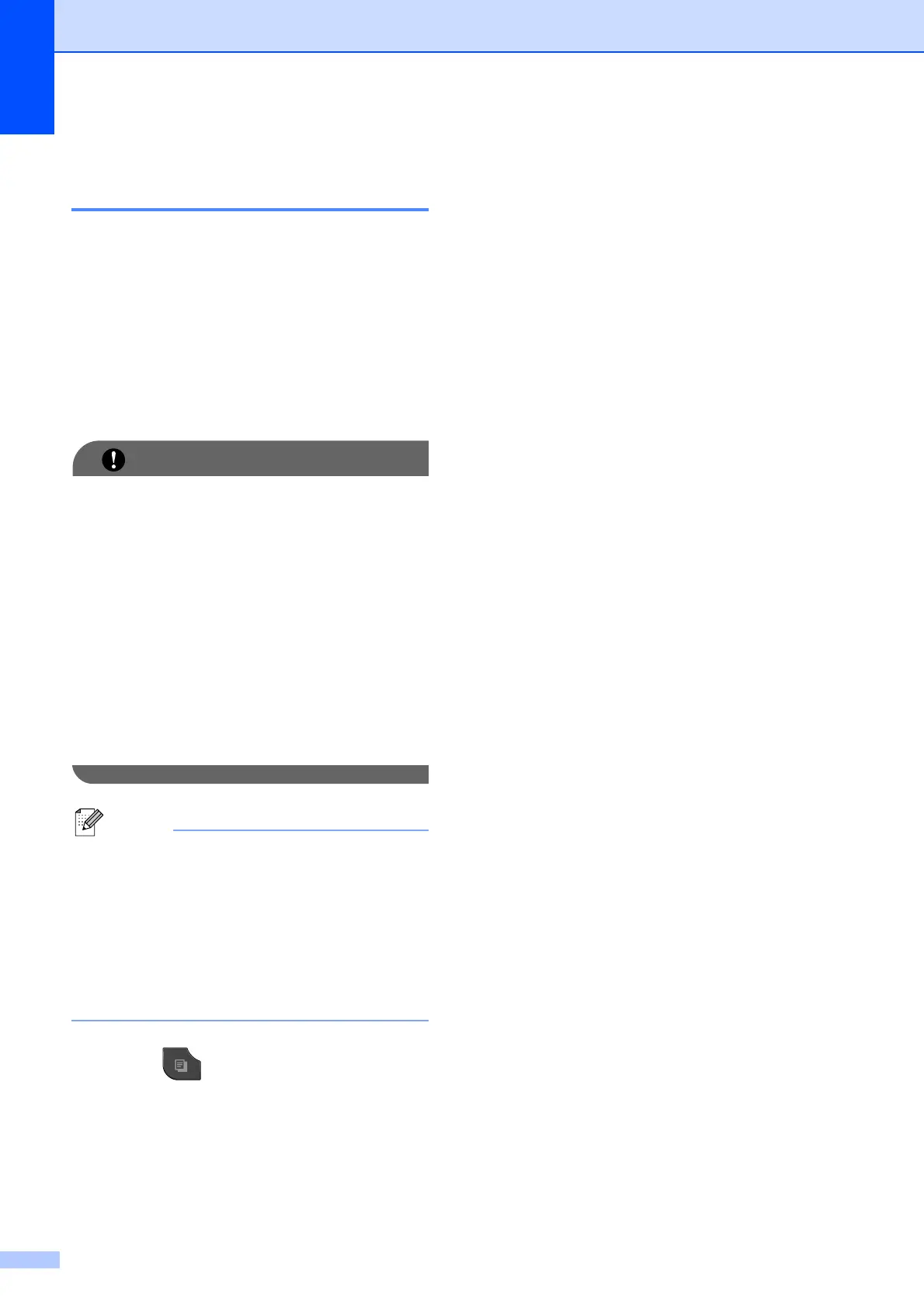Capítulo 7
42
Cómo hacer copias N en 1 o
un póster (Formato de página)
La función de copia N en 1 puede ayudarle a
ahorrar papel permitiéndole copiar dos o
cuatro páginas en una página impresa.
También puede hacer un póster. Al utilizar la
función de póster, el equipo divide el
documento en secciones y, a continuación,
las amplía para poder unirlas y formar un
póster. Si desea imprimir un póster, utilice el
cristal de escaneo.
IMPORTANTE
• Asegúrese de que el tamaño de papel está
configurado en Carta, A4 o Ejecutivo.
• La copia de póster no está disponible para
el tamaño de papel Ejecutivo.
• Si está realizando varias copias en color,
la opción de copia N en 1 no está
disponible.
• (Vert) significa Vertical y (Hori)
significa Horizontal.
• La copia de póster no está disponible si se
utilizan transparencias.
Nota
• Copia marca ag, Copia libro,
Ordenar, Copia en papel fino,
Modo ahorro de tinta y
Ampliar/Reducir no están disponibles
con Formato pág.
• Copia dúplex no está disponible con
copia de póster.
a Pulse (COPY (COPIA)).
b Cargue el documento.
c Introduzca el número de copias que
desea.
d Pulse d o c para mostrar
Formato pág.
e Pulse Formato pág.
f Pulse d o c para mostrar
Normal (1en1), 2en1 (Vert),
2en1 (Hori), 4en1 (Vert),
4en1 (Hori), Póster (2x1),
Póster (2x2), Póster (3x3) o
2en1 (Id)
1
.
1
Para obtener más información sobre 2 en 1
(ID), consulte Copia 2 en 1 (ID)
uu página 43.
g Si no desea cambiar más
configuraciones, pulse
Black Start (Inicio Negro) o
Color Start (Inicio Color) para
escanear la página.
Si ha colocado el documento en la
unidad ADF o está creando un póster, el
equipo escanea las páginas e inicia la
impresión.
Si está utilizando el cristal de
escaneo, vaya al paso h.
h Después de que el equipo haya
escaneado la página, pulse Sí para
escanear la página siguiente.
i Coloque la siguiente página sobre el
cristal de escaneo. Pulse
Black Start (Inicio Negro) o
Color Start (Inicio Color) para
escanear el documento.
Repita los pasos h y i para cada
página del formato de página.
j Una vez escaneadas todas las páginas,
pulse No para terminar.
